Word2007神奇技巧:图片倒影效果的绘制_Word专区
软件是一系列按照特定顺序组织的计算机数据和指令的集合。一般来讲软件被划分为编程语言、系统软件、应用软件和介于这两者之间的中间件。硬件是“计算机硬件”的简称。与“软件”相对,电子计算机系统中所有实体部件和设备的统称。
知道了在 Word2007 文档中图片背景的设置后,相信大家都有在尝试不同的图片效果,其中图片倒影效果,也是一种比较突出的效果,而想要制作倒影效果的图片,不用PS等图片处理软件也能轻松搞定。
启动Word2007软件并新建一个空白文档,然后单击“插入”选项卡,在“插图”组中单击“图片”按钮,打开插入图片对话框。找到并选中事先准备好的图片,单击“插入”按钮将图片插入文档中。
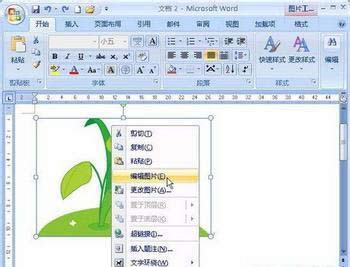
图片倒影效果
选中插入的图片,在“图片工具”选项卡上单击“格式”按钮,再在“排列”组中单击“文字环绕”按钮,在弹出的菜单中的选择“紧密型环绕”。然后选中文档中的图片并执行复制 粘贴 命令,粘贴出一个图片副本。
图片副本环绕方式也设置为紧密型环绕,然后调整图片副本的位置,使它与原图片在垂直方向上对齐。选中文档中的图片副本,在排列组中单击“旋转”按钮,在弹出的菜单中选择“垂直翻转”命令,使图片副本在垂直方向上翻转形成倒影。
选中倒影图片,在“调整”组中点击重新着色按钮,在弹出的菜单中选择“其他变体”菜单,然后设置主题颜色为“深蓝,文字2,淡色80%”,使倒影图片具有深蓝色变体效果,就像是在水中一样。选中倒影图片,用鼠标向上拖动下方的控制点,使图片在垂直方向上压缩一定的尺寸。
通过插图,图片工具中格式选择文字环绕的命令,点击“紧密型环绕”,就能制作出一个图片副本,然后就是将原图和副本进行翻转命令,直到出现倒影效果就可以放开了。此外还要进行更深层次的调整。
硬件是实在的,有模有样的。软件是程序性的。是一系列的指令。有了软件,硬件才会实现更丰富的功能。
……
下载硬件软件应用使用,安卓用户请点击>>>硬件软件应用
下载硬件软件应用使用,IOS用户请点击>>>IOS 硬件软件应用
扫描二维码,直接长按扫描哦!


















